DevTest Labs-omgevingen integreren in Azure Pipelines
U kunt de extensie Azure DevTest Labs Tasks gebruiken om Azure DevTest Labs te integreren in Azure Pipelines. In dit artikel gebruikt u de extensie om een omgeving te maken en te implementeren en vervolgens de omgeving te verwijderen, allemaal in één pijplijn. U kunt de omgeving gebruiken om uw CI/CD-releasepijplijnen (Continue integratie/continue levering) van Azure Pipelines te integreren met Azure DevTest Labs.
De Azure DevTest Labs Tasks-extensie voegt de volgende taken toe aan Azure Pipelines:
- Een omgeving maken
- Een omgeving verwijderen
Met deze taken kunt u eenvoudig snel een omgeving implementeren voor een specifieke test en de omgeving vervolgens verwijderen wanneer u klaar bent met de test. Normaal gesproken voert u het maken en verwijderen van de omgeving afzonderlijk uit in uw eigen pijplijnen.
Zie Integrate DevTest Labs in Azure Pipelines (DevTest Labs integreren in Azure Pipelines) voor informatie over andere extensietaken, zoals het maken van VM's en aangepaste installatiekopieën.
Vereisten
- Maak in de Azure Portal een DevTest Labs-lab of gebruik een bestaand lab. Zorg ervoor dat uw lab is geconfigureerd voor het gebruik van openbare omgeving, die standaard is ingeschakeld.
- Registreer of meld u aan bij uw Azure DevOps Services-organisatie en maak een project of gebruik een bestaand project.
- Installeer de Azure DevTest Labs Tasks-extensie van Visual Studio Marketplace in uw Azure DevOps Services-organisatie.
Een release-pijplijn en -omgeving maken
Selecteer in uw Azure DevOps-project releases in de sectie Pijplijnen .
Selecteer Nieuwe pijplijn.
Selecteer een sjabloon aan de rechterkant met een lijst met sjablonen voor algemene implementatiepatronen. Selecteer de koppeling Lege taak boven aan de pagina.
Selecteer op de pagina Nieuwe release-pijplijn de vervolgkeuzelijst Taken op de werkbalk en selecteer Fase 1.
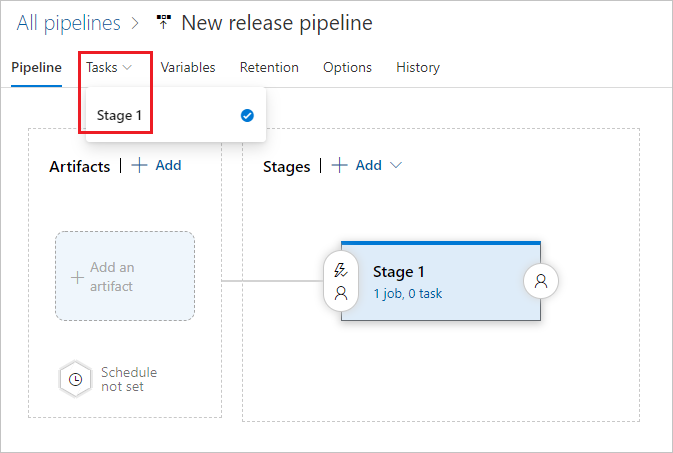
Selecteer het plusteken + naast Agenttaak.
Zoek en selecteer onder Taken toevoegenAzure DevTest Labs Omgeving maken en selecteer vervolgens Toevoegen.
Selecteer aan de linkerkant de Azure DevTest Labs taak Omgeving maken.
Vul het Azure DevTest Labs formulier Omgeving maken (preview) als volgt in:
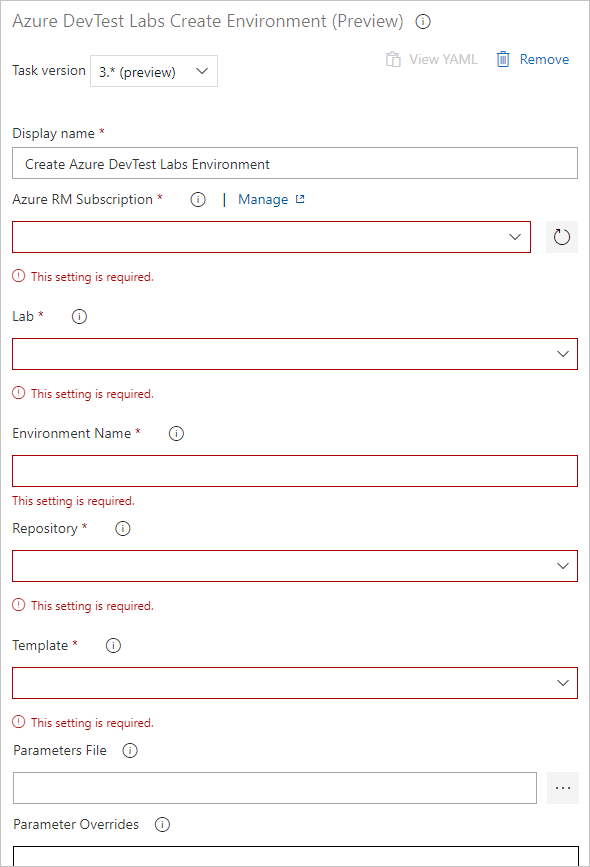
Azure RM-abonnement: selecteer uw verbinding of Azure-abonnement in de vervolgkeuzelijst.
Notitie
Zie Azure Resource Manager service-eindpunt voor meer informatie over het maken van een meer beperkte machtigingsverbinding met uw Azure-abonnement.
Lab: selecteer de naam van het lab waarvoor u wilt implementeren. U kunt ook een variabele gebruiken,
$(labName). Het handmatig invoeren van de naam veroorzaakt een fout. Selecteer de naam in de vervolgkeuzelijst.Omgevingsnaam: voer de naam in van de omgeving die u in het lab wilt maken.
Opslagplaats: selecteer de broncodeopslagplaats die de sjabloon bevat.
U kunt de standaardopslagplaats, openbare omgevingsopslagplaats of een andere opslagplaats kiezen die de sjabloon bevat die u wilt gebruiken. Opslagplaatsen worden aangewezen in het labbeleid. Het handmatig invoeren van de beschrijvende naam veroorzaakt fouten. Selecteer de naam in de vervolgkeuzelijst.
Sjabloon: selecteer de sjabloon die u wilt gebruiken om de omgeving te maken. Het handmatig invoeren van de beschrijvende naam veroorzaakt fouten. Selecteer de naam in de vervolgkeuzelijst.
Parametersbestand: blader naar de locatie van een opgeslagen parameterbestand.
Parameteroverschrijvingen: geef aangepaste parameters door aan de omgeving.
U kunt parametersbestand, parameteroverschrijvingen of beide gebruiken om parameterwaarden in te stellen. U kunt deze velden bijvoorbeeld gebruiken om het versleutelde wachtwoord door te geven. U kunt variabelen ook gebruiken om te voorkomen dat geheime gegevens in de logboeken worden doorgegeven en zelfs verbinding maken met Azure Key Vault.
De omgeving verwijderen
De laatste pijplijnfase bestaat uit het verwijderen van de omgeving die u hebt geïmplementeerd. Normaal gesproken verwijdert u de omgeving na het uitvoeren van de ontwikkelaarstaken of het uitvoeren van de tests op de geïmplementeerde resources.
Selecteer in de release-pijplijn het plusteken + naast Agenttaak.
Zoek in het venster Taken toevoegennaar en voeg Azure DevTest Labs Omgeving verwijderen toe.
Selecteer aan de linkerkant de Azure DevTest Labs taak Omgeving verwijderen.
Vul het formulier als volgt in:
- Azure RM-abonnement: selecteer uw verbinding of abonnement.
- Lab: Selecteer het lab waarin de omgeving zich bevindt.
- Omgevingsnaam: selecteer de naam van de omgeving die u wilt verwijderen.
Selecteer Nieuwe release-pijplijn bovenaan de pagina releasepijplijn en voer een nieuwe naam in voor de pijplijn.
Selecteer Opslaan in de rechterbovenhoek.
Volgende stappen
- Meer informatie over het maken van omgevingen met meerdere VM's met ARM-sjablonen.
- Verken meer QUICKSTART ARM-sjablonen voor DevTest Labs-automatisering vanuit de openbare DevTest Labs GitHub-opslagplaats.
- Zie Problemen met Azure Pipelines oplossen indien nodig.
Feedback
Binnenkort beschikbaar: In de loop van 2024 zullen we GitHub-problemen geleidelijk uitfaseren als het feedbackmechanisme voor inhoud en deze vervangen door een nieuw feedbacksysteem. Zie voor meer informatie: https://aka.ms/ContentUserFeedback.
Feedback verzenden en weergeven voor